Has terminado de crear una presentación con bonitas animaciones y las nuevas transiciones de diapositivas en PowerPoint 16 y ahora quieres compartirlas con otros. Pero, ¿qué versión de PowerPoint tienen los destinatarios?
Si los destinatarios pueden acceder a PowerPoint web o tienen la aplicación móvil de PowerPoint, podrán experimentar las imágenes, el video y el audio que has preparado. Pero si no, ver tu presentación será un problema.
Entonces, ¿es posible garantizar que cualquier persona pueda ver la presentación de PowerPoint sin actualizar o instalar MS PowerPoint?
La respuesta es absolutamente sí.
Guardar o grabar PowerPoint como formato de video podría ser una buena idea para resolver este problema, pero ¿cómo? Bueno, este artículo te enseña dos formas para guardar tu presentación de PowerPoint en formato de video.
Échales un vistazo y elige una de ellas para grabar tu PowerPoint en video.
Beneficios de Grabar y Compartir una Presentación de PowerPoint en Video
Antes de comenzar, echemos un vistazo a las razones por las que se recomienda guardar PPT como formato de video para compartir mejor:
- Podrás mostrar tu presentación a más personas compartiéndola en sitios web y plataformas de redes sociales. Esto es especialmente beneficioso para las empresas que buscan impulsar sus esfuerzos de marketing.
- Elimina la necesidad de tener PowerPoint instalado en los ordenadores de los destinatarios. La falta de software o habilidad técnica ya no obstaculizará la difusión de tu contenido.
- Un video permite crear CD y DVD y distribuirlo a tu público objetivo. Esto nuevamente ayuda a que tu contenido sea más accesible.
- Incluso cuando tu audiencia tiene PowerPoint, algunos elementos se pueden perder o alterar al usar diferentes versiones del software. Un video asegura que tu audiencia experimenta la presentación exactamente como la hayas preparado.
¿Cómo Grabar una Presentación PPT a Video en PowerPoint?
Una vez que haya terminado de preparar tu presentación en PowerPoint y hayas agregado todos los elementos que necesitas para transmitir tu mensaje, puedes elegir guardar tu presentación como un video dentro de PowerPoint.
A continuación se muestran los pasos detallados:
Paso 1. Desde el menú superior, navega hasta Archivo > Exportar > Crear video. PowerPoint ahora está listo para comenzar a convertir tu presentación en video.
Paso 2. Selecciona una resolución adecuada para el video de la lista desplegable. Las opciones incluyen: Ultra HD (4K), Full HD (1080p), HD (720p) y Estándar (480p). Cuanto mayor sea la resolución, más grande será el archivo de video.
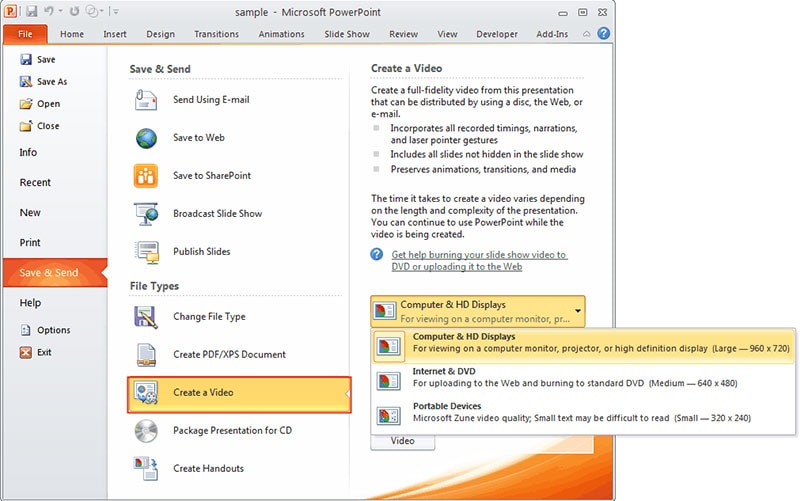
Paso 3. En una segunda lista desplegable, elige si deseas incluir comentarios y líneas de tiempo en el video. Luego, establece la duración de cada diapositiva. La duración predeterminada es de 5 segundos. Utiliza la flecha hacia arriba o hacia abajo para aumentar o disminuir la longitud de cada diapositiva.
Paso 4. Haz clic en "Crear video" para convertir tu presentación PPT en video.
NOTA: El tiempo que lleva convertir tu presentación dependerá del contenido de la presentación. Las presentaciones con muchos elementos, como comentarios, animaciones, transiciones, movimientos de puntero, gran cantidad de diapositivas, etc., tardarán más en convertirse.
¿Cómo grabar una presentación de PowerPoint con audio y video?
Al crear una presentación con MS PowerPoint, puedes, por ejemplo, reproducir archivos de audio para diapositivas individuales o en segundo plano. Sin embargo, puede haber dificultades si la presentación se guarda como video o se convierte en video, porque se puede perder el sonido.
Si experimentas o quieres evitar problemas similares, el segundo método que se detalla a continuación te ayudará a obtener los mejores resultados.
Aquí, me gustaría recomendarte que utilices Filmora Video Editor o Filmora Video Editor para Mac para grabar tus presentaciones en tu PC o Mac sin perder nada. Filmora te ayudará a capturar todas las acciones de tu ordenador con música y voz. Y también te permitirá editar el video grabado con el efecto deseado una vez grabado.
Ahora, echemos un vistazo a las características clave de este poderoso programa.
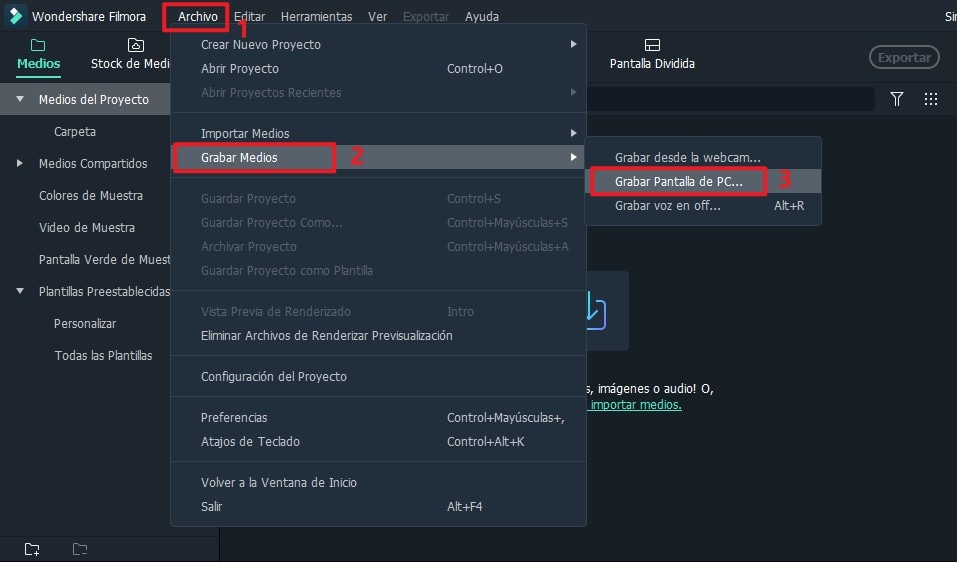
- Grabar cualquier acción en tu PC, Mac sin perder, incluidas las operaciones en la pantalla de la PC, voz, música de fondo, etc.
- Editar los videos grabados o archivos multimedia locales sin restricciones, como dividir, recortar, fusionar, invertir, etc.
- Personalizar tus videos grabados a tu gusto, incluyendo agregar títulos, texto, efectos de sonido, etc.
- Exportar o compartir videos de múltiples formas como quieras, por ejemplo, YouTube, Vimeo, DVD, iPhone, MP4, etc.
[Tutorial Rápido] ¿Cómo Grabar una Presentación de PowerPoint en Video?
Paso 1: Asumiendo que ya has descargado e instalado el editor de videos Filmora desde el sitio web oficial de iSkysoft, haz clic en su ícono para iniciar el programa, luego navega hasta "Grabar> Grabar pantalla de PC".
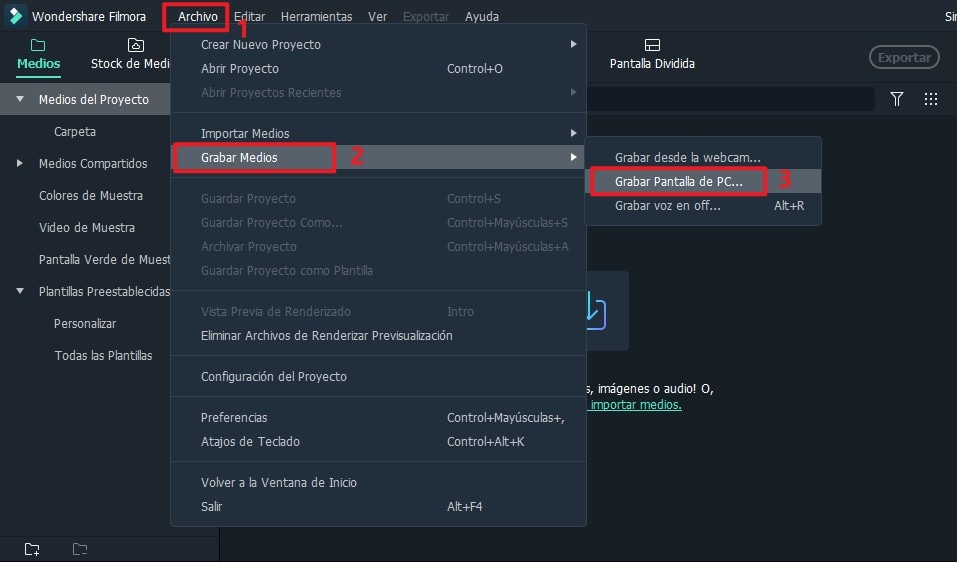
Paso 2: Antes de continuar, ajusta la configuración de grabación y, cuando estés listo, haz clic en "REC" para comenzar a grabar. El proceso comenzará después de una breve cuenta atrás. Reproduce tu presentación de PowerPoint y luego minimiza Filmora Video Editor para continuar grabando.
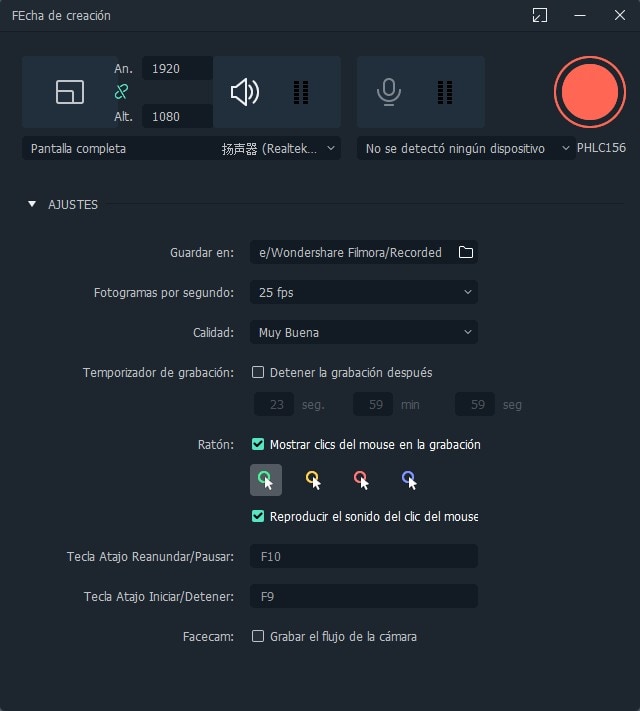
Paso 3: Una vez que hayas terminado de grabar, puedes usar las herramientas de edición de videos de Filmora para mejorar tu video. Por ejemplo, puede cortar o recortar la parte innecesaria del video, agregar título o texto a partes especiales, etc.

Paso 4. Una vez realizados los pasos anteriores, puedes hacer clic en el botón "Exportar" para elegir el formato de salida, el dispositivo o la plataforma de acuerdo con tus propias necesidades.

Con tantas personas consumiendo contenido multimedia principalmente a través de dispositivos móviles, compartir tu presentación de PowerPoint como un video asegurará que el contenido sea fácil y ampliamente accesible. Y... ... grabar una presentación de PowerPoint es una buena manera de crear un videotutorial para hablar en público o compartir en línea. Resumiendo, ¿qué método utilizarás para guardar PPT como video? En mi opinión, Si solo necesitas convertir PowerPoint a video, puedes acceder a él en Microsoft PowerPoint directamente como muestra el método 1. Pero si necesitas grabar más acciones y voces durante el proceso, Filmora Video Editor será una opción ideal para ti. De todos modos, puede hacer clic en el icono de a continuación para realizar una prueba gratuita en Filmora Video Editor o convertir la presentación en video en PPT y ver los resultados.Conclusión
Pónte en Contacto con el Centro de Soporte para Obtener una Solución Rápida >







